
W systemie Windows 10 usługa Bing jest aktywna w menu Start systemu Windows. Jeśli chcesz, aby wyszukiwania, które przeprowadzasz na swoim komputerze, zwracały tylko wyniki słów kluczowych, których potrzebujesz usuń lub wyłącz Bing z menu Start systemu Windows 10.
Należy pamiętać, że dezaktywacja usługi Bing powoduje modyfikację rekordów wyszukiwania na komputerze i jest to jeden z najbardziej wrażliwych elementów systemu operacyjnego. Ale nie martw się, wszystkie zmiany, które wprowadzisz w tym zakresie, są odwracalne, więc możesz je modyfikować tyle razy, ile potrzeba.
Jak wyłączyć Bing w edytorze rejestru
Jednym ze sposobów jest użycie Edytora rejestru. Aby to zrobić, musisz rozpocząć od naciśnięcia menu Start systemu Windows, z klawiatury lub klikając myszą ikonę Windows na pasku zadań.
Wpisz polecenie „Regedit”. Następnie kliknij Edytor rejestru. Otworzy się pudełko z legendą. Musisz przyznać uprawnienia administratora do aplikacji. Aby to zrobić, kliknij tak, gdy pojawi się pytanie „Zezwolić tej aplikacji na wprowadzanie zmian w urządzeniu?”
Po potwierdzeniu kontynuacji otworzy się okno z aplikacją. Musisz ustawić się na pasku wyszukiwania u góry ekranu i wpisać następujące polecenie: „HKEYCURRENTUSER SOFTWARE Microsoft Windows CurrentVersion Search ”.
Po lewej stronie ekranu możesz zobaczyć listę folderów. Przewiń w dół, aż znajdziesz folder o nazwie „Szukaj„Lub”Szukaj„W zależności od konfiguracji komputera.
Kliknij folder prawym przyciskiem myszy, aby wyświetlić menu opcji. Wybierać „Nowy> DWORD (32-bitowy)”. Dzięki temu utworzysz nowy wpis. W polu, w którym musisz wpisać nazwę wartości, musisz wpisać polecenie „HKEYCURRENTUSER SOFTWARE Microsoft Windows CurrentVersion Search”.
W następnym polu „zapis informacji o wartości”, które jest poniżej, wpisz „0 zero). Na koniec kliknij „Akceptować”Aby zapisać zmiany.
Aby zastosować zmiany, musisz zrestartuj swój komputer. Dzięki temu usługa Bing zostanie wyłączona z menu Start.
Jeśli w przyszłości zechcesz ponownie włączyć usługę Bing, zmień wartości w polach pola, pisząc „CortanaConsent i BingSearchEnabled ” w nazwie wpisu i „1 jeden)” w „Informacje o wartości”.
Jeśli wyłączysz wyszukiwarkę Bing, możesz użyć innej, takiej jak Microsoft Edge Chromium
Jak łatwo i szybko wyłączyć integrację Bing z Cortaną
Na szczęście wyłączenie Bing to bardzo prosty proces. Aby rozpocząć, kliknij ikonę Start na komputerze lub naciśnij klawisz Windows, aby wyświetlić menu opcji.
Jeśli wyłączysz wyszukiwarkę Bing, możesz używać Cortany i konfigurować ją w przeglądarce Microsoft Edge
Wyszukaj „Cortana i ustawienia wyszukiwania”, nawigując po liście opcji lub wpisując ją w pasku wyszukiwania, aby uzyskać dostęp do panelu ustawień systemu Windows 10. Spowoduje to wyświetlenie pola tekstowego, które będzie wyglądać inaczej w zależności od tego, czy masz aktywną Cortanę, czy nie.
Jak wspomnieliśmy w poprzednich akapitach, aby wyłączyć Bing, musisz wyłączyć Cortanę, więc musimy upewnić się, że przełącznik, który mamy w tym polu, znajduje się w pozycji „Poza”, Jeśli jest włączona, kliknij ją, aby ją dezaktywować.
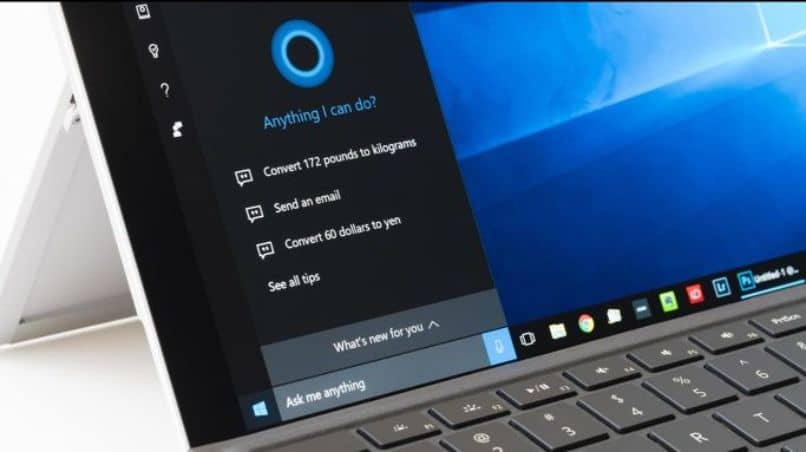
Pamiętaj, że ta opcja nie jest dostępna na terytorium Meksyku, ponieważ jeśli jesteś z tego obszaru lub Twój komputer jest skonfigurowany jako Meksyk, musisz pominąć ten krok. I to dlatego, że nadal nie mają Cortany.
Gdy wyłączysz Cortanę, pole się zmieni i możesz teraz zmodyfikować przełącznik za pomocą legendy „Szukaj online i dołącz wyniki z sieci ”. Musisz również wyłączyć tę opcję, aby przełącznik był włączony „Off ”.
W ten sposób usuniesz Bing z menu Start systemu Windows 10. Jeśli zwrócisz uwagę, pole tekstowe ponownie zmieniło następujące elementy. Opcja „Każde wyszukiwanie będzie wykonywane tylko na Twoim komputerze” został zmieniony na „Przeszukaj moje rzeczy”.
Jeśli chcesz również wyłączyć opcję wyszukiwania na pasku zadań, po prostu kliknij prawym przyciskiem myszy i wybierz opcję „Ukryj to”.
Jak widać, bardzo łatwo jest włączać i wyłączać Bing z menu Start komputera z systemem Windows 10. Jeśli masz pytania dotyczące tego samouczka, zostaw to w komentarzach.
Jeśli nie masz wyszukiwarki Bing, ale Opera, masz również możliwość zmiany jej na inną.

